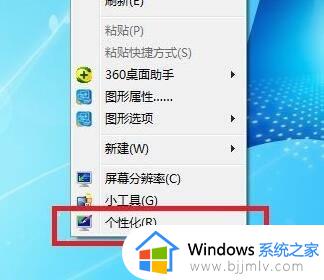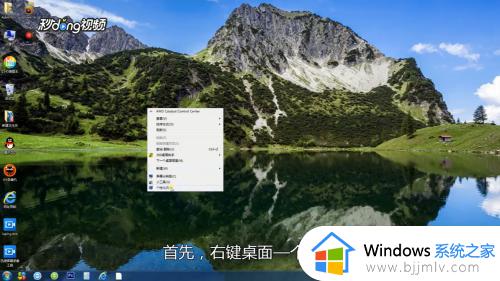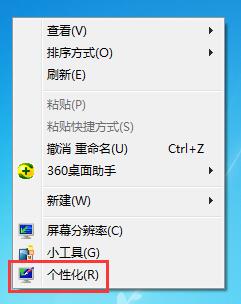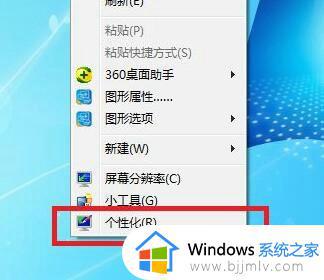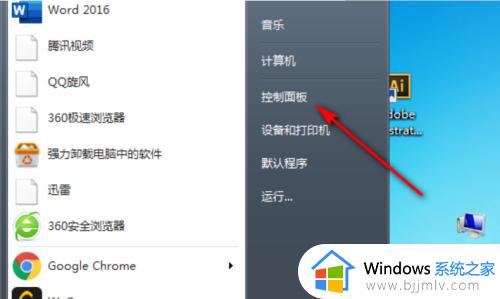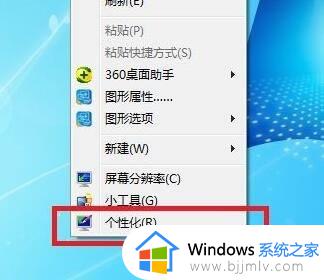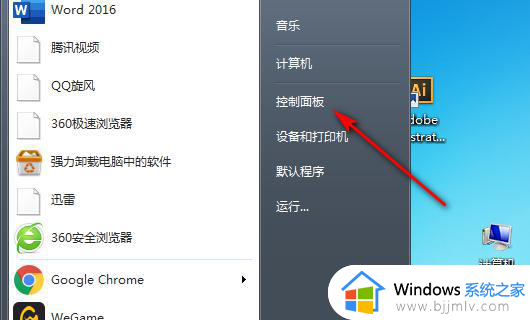win7电脑的护眼模式在哪里设置 win7如何设置护眼模式
更新时间:2023-09-18 10:49:24作者:skai
我们平常在使用win7电脑的时间久了的话我们就非常容易出现视觉疲劳的情况,因此我们如果想要保护好我们的眼睛的话就可以给电脑设置一个护眼模式,但是我们很多小伙伴都不知道win7的护眼模式在哪里,下面就让小编教给大家win7如何设置护眼模式,快来一起看看吧。
方法如下:
1、首先右键桌面空白处,打开“个性化”。
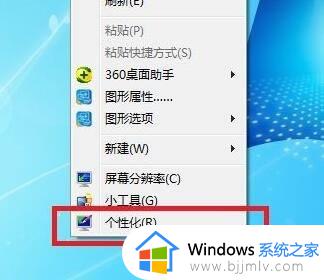
2、接着打开其中“窗口颜色”。
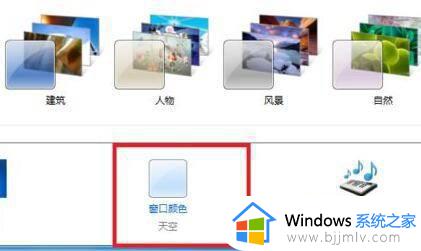
3、然后点击其中的“高级外观设置”。
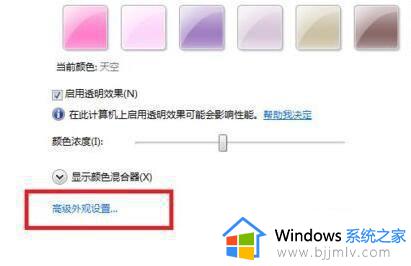
4、随后将左边项目改为“窗口”。
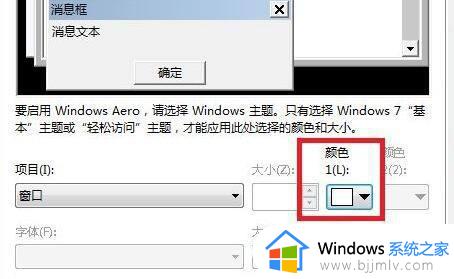
5、再点击右边颜色的小箭头,选择“其他”。
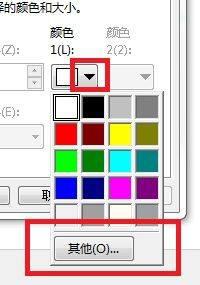
6、随后将右下角改为“红:203 绿:233 蓝:207”并“确定”保存即可。
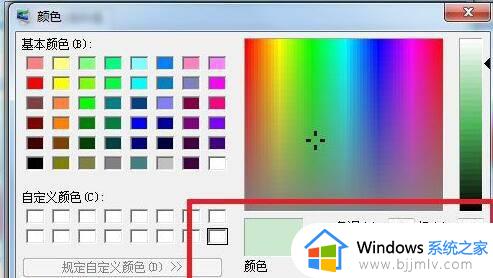
以上全部内容就是小编带给大家的win7设置护眼模式方法详细内容分享啦,小伙伴们如果你们有需要的话就快点跟着小编一起来看看吧,希望本文可以对你有帮助。